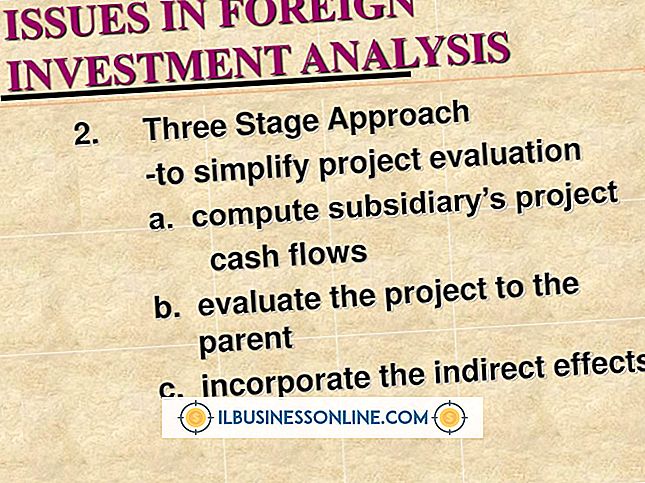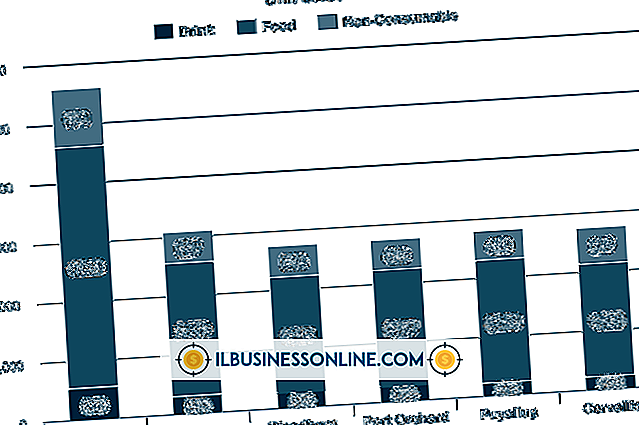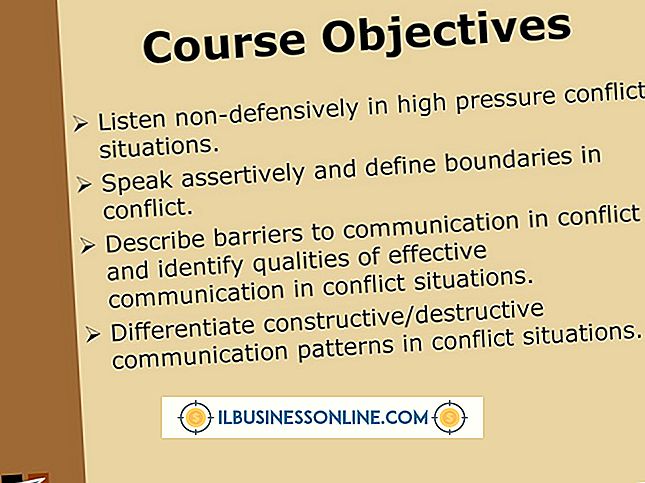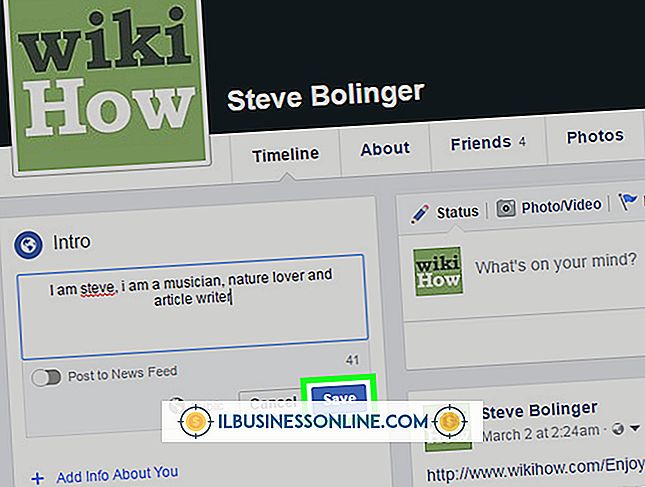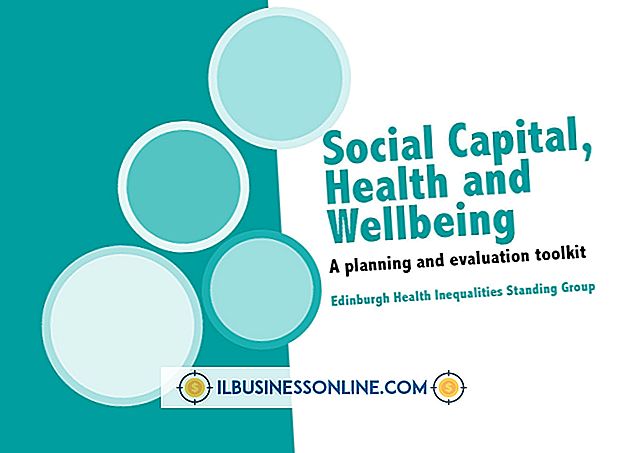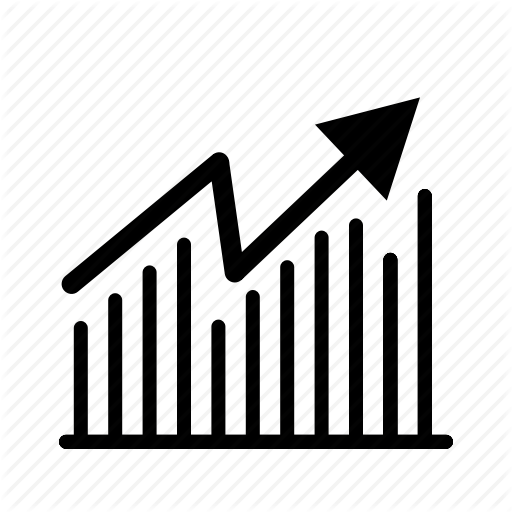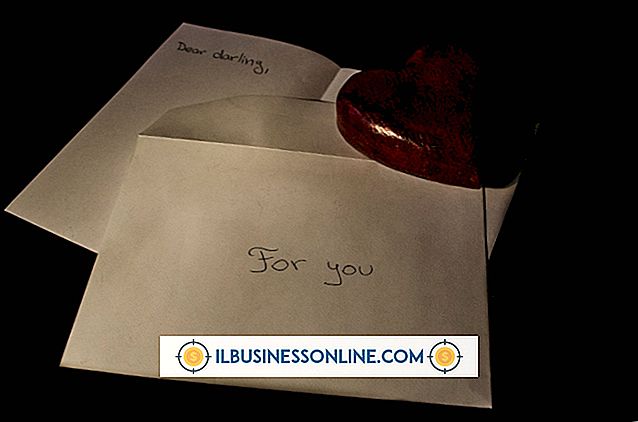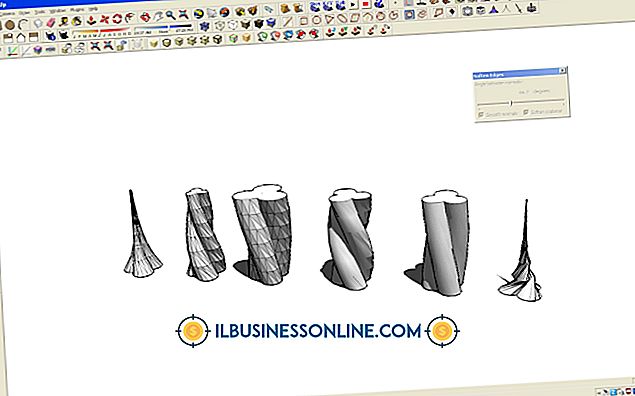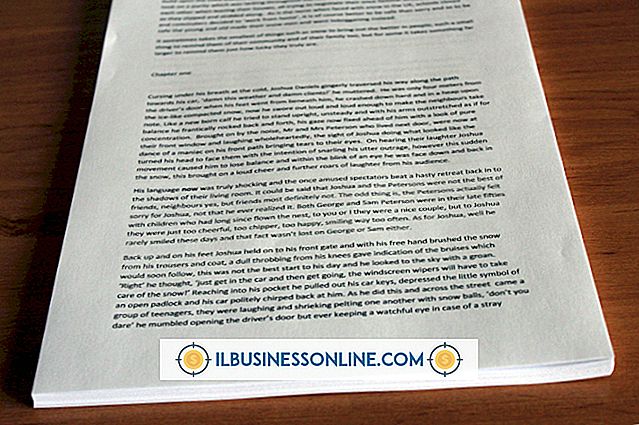Trik Pengolah Kata

Pengolah kata telah berjalan jauh sejak diperkenalkannya unit pengolah kata mandiri berbasis layar pertama pada awal 1970-an dan rilis asli Microsoft Word untuk DOS pada tahun 1983. Paket pengolah kata modern seperti Microsoft Word dan OpenOffice Writer menawarkan beragam fitur bermanfaat, banyak di antaranya tidak dikenal.
Pembenaran Penuh Super-Halus di Microsoft Word
Ketika pengguna memilih "justifikasi penuh" untuk membuat teks dengan margin kiri dan kanan yang halus, Word menyelesaikan ini dengan menambahkan ruang tambahan di antara kata-kata. Kadang-kadang, ini dapat menyebabkan teks yang tampak tidak alami. Untuk menggunakan model WordPerfect lama dengan menambahkan ruang-ruang kecil di belakang huruf agar spasi lebih halus, buka tombol "Office" utama Word dan pilih "Opsi." Gulir ke bawah untuk menemukan bagian "Advanced" dan gulir ke bawah untuk menemukan pilihan "Layout Options". Pilih opsi "Lakukan Pembenaran Penuh. WordPerfect 6.x Untuk Windows Melakukan".
Buat Garis Horizontal di Microsoft Word dan OpenOffice
Banyak pengguna tahu bahwa mengetik tiga tanda hubung dan menekan tombol "Enter" akan membuat sebagian besar pengolah kata membuat garis horizontal di seluruh halaman. Microsoft Word dan OpenOffice Writer memungkinkan Anda membuat garis gaya yang berbeda. Tanda bintang, tanda hubung, tanda sama dengan, tag hash, tildes, dan garis bawah semuanya menciptakan gaya garis yang berbeda. Beberapa kombinasi ini juga berfungsi di WordPerfect untuk Windows.
Meneliti Teks dalam Kata
Microsoft Word memudahkan untuk mencari kata atau frasa dalam dokumen. Sorot mereka dan klik kanan mereka. Memilih "Lihat" dari menu pop-up akan memberikan menu sekunder dengan sejumlah pilihan yang berbeda untuk sumber penelitian. Setelah pengguna memilih sumber penelitian, hasilnya muncul di panel di sisi kanan jendela Microsoft Word.
Memilih Kata dan Kalimat dalam Microsoft Word
Pengguna yang lebih suka menggunakan keyboard mereka untuk proses kata dapat dengan mudah memilih kata atau kalimat tanpa menggunakan mouse atau tombol kursor. Menekan tombol "F8" dua kali akan memilih seluruh kata di mana kursor berada. Menekannya sekali lagi memilih seluruh kalimat di mana kursor berada.
Melakukan Matematika di OpenOffice Writer
Terkadang penulis perlu melakukan matematika untuk menghasilkan angka untuk dimasukkan ke dalam dokumen pengolah kata. Menekan tombol "F2" memunculkan garis di mana penulis dapat memasukkan persamaan matematika. Setelah persamaan dimasukkan, jawaban atas persamaan dimasukkan dalam dokumen pada posisi kursor saat ini. Sebagai contoh, seorang penulis dapat memasukkan "sqrt (81)" di dalam kotak dan memiliki nomor "9, " yang merupakan akar kuadrat dari 81, dimasukkan dalam dokumen.